Содержание
Некоторые Пользователи Windows просматривают сообщение об ошибке под названием Программа не может запуститься, поскольку на вашем компьютере отсутствует api-ms-win-crt-runtime-l1-1-0.dll. Может быть несколько причин, по которым вы можете получить сообщение об ошибке отсутствия файла DLL при открытии приложения на компьютере с Windows 10.
Если недавно произошла рекламная атака и некоторые системные файлы были изменены, существует вероятность получения именно этого сообщения об ошибке. Аналогичное сообщение об ошибке может появиться, если вы загружаете и устанавливаете программное обеспечение, содержащее вредоносное ПО, с ненадежного веб-сайта.
Программа не может запуститься, поскольку на вашем компьютере отсутствует api-ms-win-crt-runtime-l1-1-0.dll
Вместо того чтобы загружать определенный файл DLL на специальные веб-сайты, рекомендуется сначала выполнить следующие действия по устранению неполадок, чтобы устранить эту ошибку.
1. Загрузите распространяемый пакет обновления 3 для Microsoft Visual C++
Независимо от того, используете ли вы Windows 7, 8 или 10, вам необходимо скачайте этот пакет с официального сайта Microsoft и установить ее.
Чтобы загрузить пакет, вам необходимо знать архитектуру вашей системы (32-битная или 64-битная). Если вы этого еще не знаете, откройте Этот компьютер, щелкните правой кнопкой мыши пустое место и выберите Свойства опция.
Теперь проверьте Тип системы. Если отображается x64, у вас 64-битная система, тогда как x86 определяет 32-битную систему.
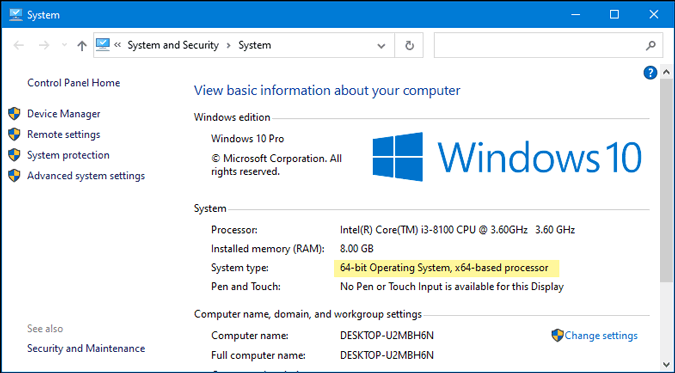
После установки перезагрузите компьютер и проверьте, решена ли проблема.
2. Восстановите установленный распространяемый пакет Visual C++ 2015
1: Найдите Панель управления в поле поиска на панели задач и нажмите на отдельный результат, чтобы открыть Панель управления на своем компьютере.
2. Нажмите кнопку Удалить программу. Если вы не можете его найти, убедитесь, что для Просмотр установлено значение Категория.
3. Найдите Распространяемый пакет Microsoft Visual C++ 2015–2019 (x64) или (x86) и нажмите на него, чтобы выбрать. Если вы видите оба, выберите первый пакет и нажмите кнопку Изменить .
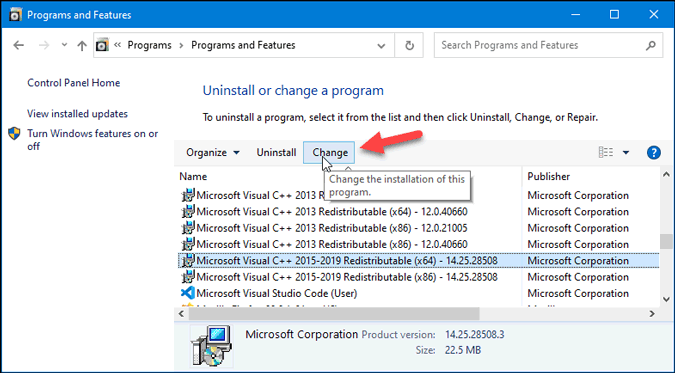
4. Нажмите кнопку Восстановить .
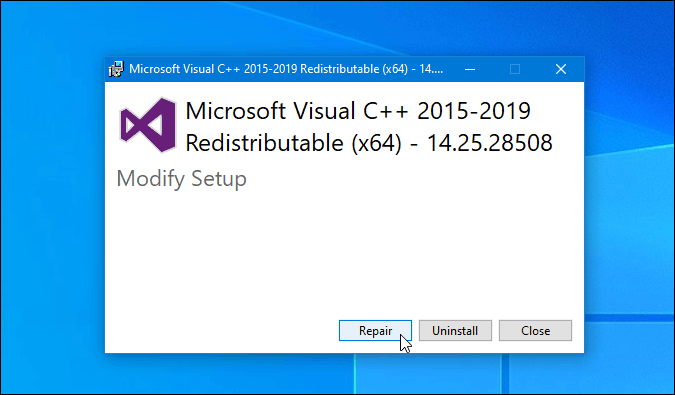
Он может запросить разрешение администратора, отобразив приглашение UAC. Вы можете нажать кнопку Да , чтобы разрешить приложение, и подождать несколько секунд, чтобы процесс завершился. После этого перезагрузите компьютер и проверьте, сохраняется ли проблема.
3. Обновить универсальную среду выполнения C
Иногда Центр обновления Windows может не загрузить необходимый пакет из-за неправильной конфигурации. Чтобы это исправить, вы можете скачать пакет обновления для Universal C Runtime в Windows на официальном сайте Microsoft.
Это базовый этап загрузки и установки. Однако, поскольку вы используете Windows 10, рекомендуется загрузить пакет Windows 8.1, поскольку официального релиза для Windows 10 пока нет (но он работает).
4. Переустановите программное обеспечение
Ошибка «api-ms-win-crt-runtime-l1-1-0.dll отсутствует» может возникнуть при открытии любой установленной программы, такой как Google Chrome, Skype, Evernote и т. д. При возникновении этой ошибки и если это происходит только с одним конкретным приложением, вам необходимо записать имя приложения. Вы можете проверить название приложения в строке заголовка сообщения об ошибке.
Тогда у вас есть два варианта: восстановить установленное программное обеспечение или переустановить его. Поскольку опция восстановления не всегда доступна для всех приложений, вам придется использовать второй вариант. Чтобы восстановить приложение, выполните следующие действия:
1: Найдите Панель управления в поле поиска на панели задач и нажмите на отдельный результат.
2: Установите Просмотр по как Категорию и нажмите Удалить программу <. /п>
3. Предположим, вы хотите восстановить браузер Microsoft Edge. Для этого выберите Microsoft Edge и нажмите кнопку Изменить , отображаемую в верхней строке меню. В некоторых приложениях вместо кнопки Изменить можно увидеть специальную опцию Восстановить .
4: Затем нажмите кнопку Восстановить и подождите несколько секунд, чтобы завершить процесс.
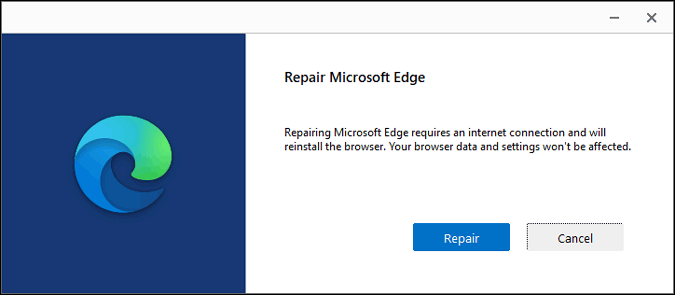
5. После этого попробуйте открыть приложение и проверить, не появляется ли снова ошибка отсутствия файла DLL.
6. Если вы хотите удалить приложение, вам нужно открыть окно Удаление программы, как вы это делали ранее в Панели управления, и выбрать программу, которую вы хотите удалить. удалите и нажмите Удалить .
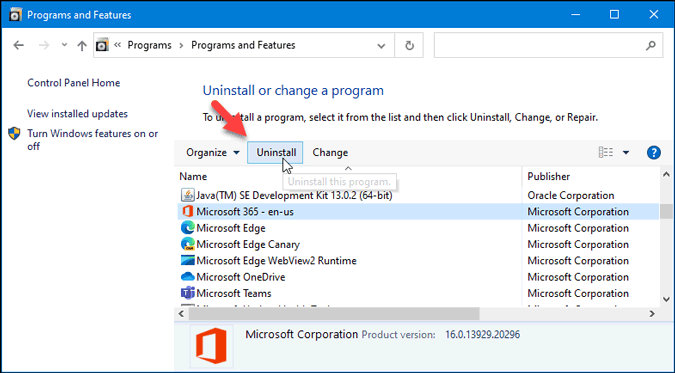
7. Наконец, вы можете загрузить программное обеспечение с официального сайта и переустановить его на свой компьютер.
5. Запустите инструмент удаления рекламного ПО
Рекламное ПО может вызвать множество проблем на ПК с Windows, включая ошибку отсутствия файла DLL. Они настраивают системные файлы для отображения рекламы независимо от того, какое приложение или окно вы открываете. Вот почему рекомендуется просканировать компьютер с помощью средства удаления рекламного ПО и удалить все потенциально подозрительные файлы и программы.
К вашему сведению, AdwCleaner — это известный и удобный инструмент от Malwarebytes, который неплохо справляется со своей задачей. Вы можете скачать AdwCleaner и дважды щелкнуть файл.exe, чтобы открыть и запустить его.
1. Нажмите кнопку Сканировать сейчас, чтобы начать сканирование вашего компьютера.
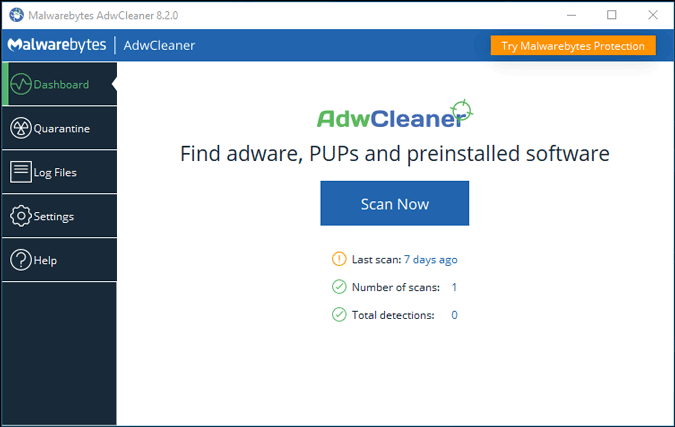
2. После завершения появится опция Выполнить базовое восстановление. Эта опция появляется, когда AdwCleaner не обнаруживает ничего подозрительного.
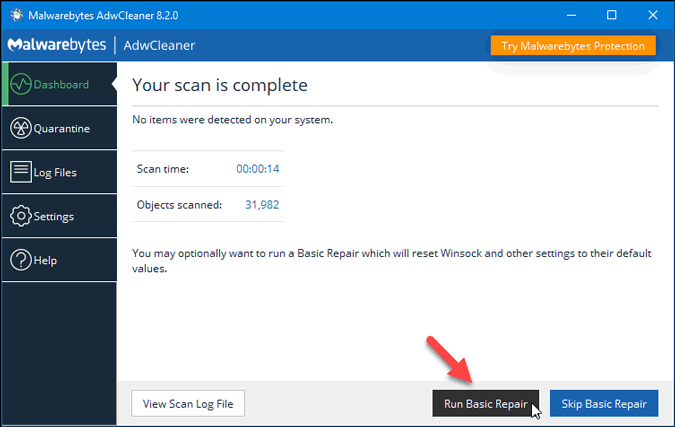
3. Однако, если он обнаружит рекламное ПО, вы увидите возможность удалить его соответствующим образом.
6. Используйте проверку системных файлов
Как уже говорилось ранее, рекламное ПО настраивает системные файлы для отображения рекламы на вашем компьютере. Если они будут делать это активно, у вас может возникнуть проблема с отсутствием DLL даже после удаления рекламного ПО. Именно тогда вам следует запустить проверку системных файлов, которая ищет возможные повреждения системных файлов и пытается восстановить их из кеша.
Поскольку SFC или средство проверки системных файлов — это встроенный инструмент командной строки, поэтому вам не нужно устанавливать стороннее программное обеспечение. Чтобы начать, выполните следующие действия:
1: Найдите CMD и нажмите кнопку Запуск от имени администратора , чтобы открыть командную строку с разрешения администратора.
2: Введите следующую команду:
sfc /scannow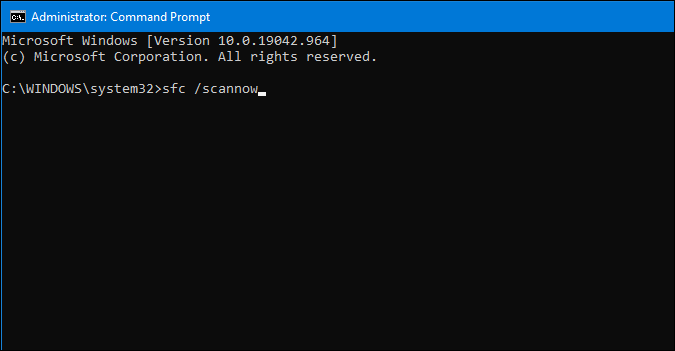
3. Это займет некоторое время. После завершения сканирования вы можете перезагрузить компьютер.
7. Устранение неполадок с помощью «Чистой загрузки»
1: Нажмите Win+R, введите msconfig и нажмите кнопку Ввод , чтобы открыть систему. Окно конфигурации.
2: перейдите на вкладку Службы и установите флажок Скрыть все службы Microsoft.
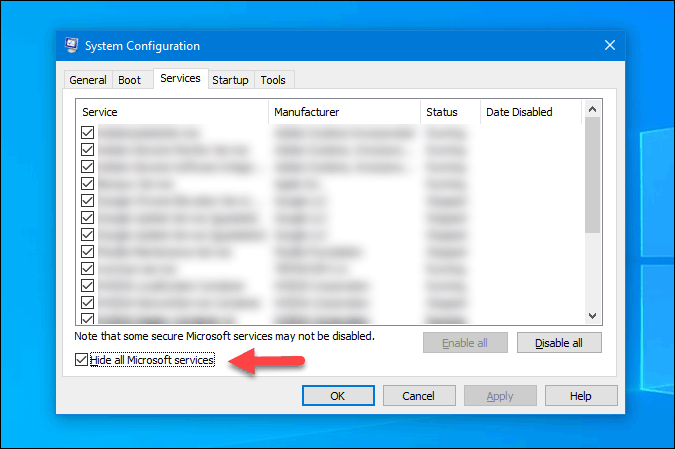
3. Убедитесь, что все видимые службы выбраны или отмечены флажком, и нажмите кнопку Отключить все .
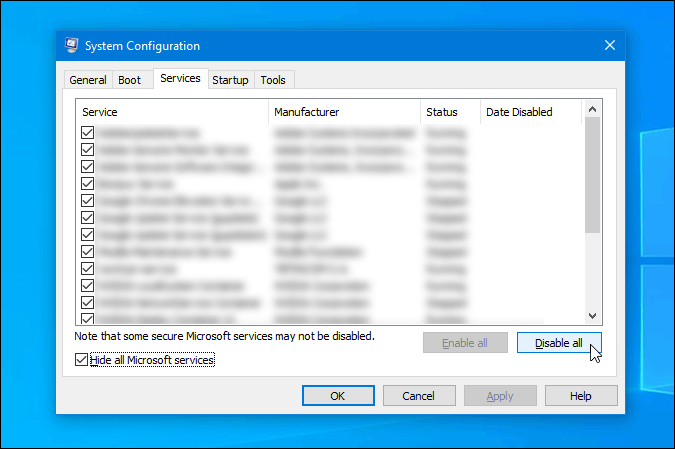
4. Нажмите кнопку ОК и перезагрузите компьютер.
5. Попробуйте открыть то же приложение, которое вызвало проблему с отсутствием DLL. Если вы не видите ошибок, как раньше, нажмите Win+R, введите msconfig и нажмите кнопку Ввод . Затем нажмите кнопку Обычный запуск .
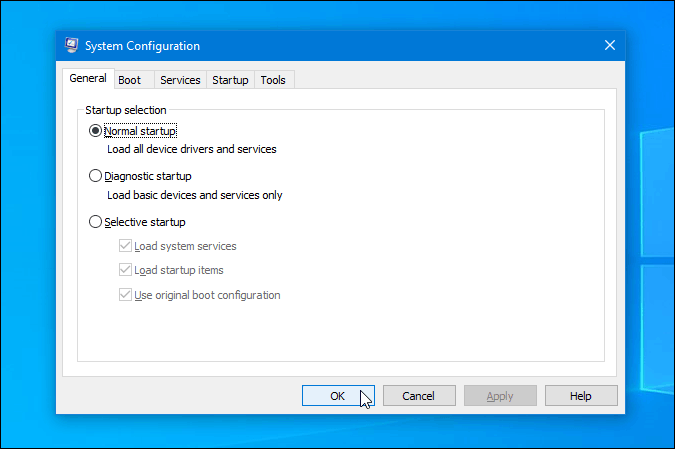
6. Перезагрузите компьютер в обычном режиме и откройте то же окно конфигурации системы, чтобы включить одну или две службы одновременно.
7. Повторите 4, 5 и 6 шаги, чтобы выяснить, не является ли сторонняя служба причиной проблемы на вашем компьютере.
8: Если да, вам необходимо восстановить или переустановить соответствующее приложение.
8. Перерегистрируйте файл Dll
1: Найдите CMD в поле поиска на панели задач, нажмите Запуск от имени администратора и нажмите Да. кнопка, чтобы открыть командную строку с правами администратора.
2: Введите следующую команду:
for %1 in (*.dll) do regsvr32 /s %1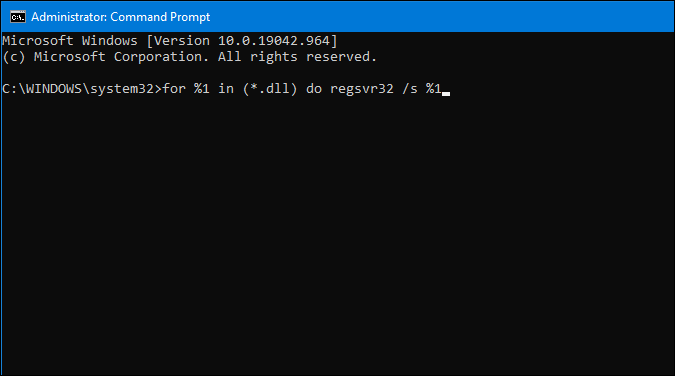
3. Подождите несколько минут, чтобы завершить процесс. После этого перезагрузите компьютер.
9. Использовать точку восстановления системы
Этот метод работает только в том случае, если вы создали точку восстановления системы до возникновения этой проблемы или если ваша система настроена на автоматическое создание ее в фоновом режиме. Восстановление вашего компьютера до предыдущего момента времени не приведет к удалению ваших личных файлов или данных.
1: Найдите создать точку восстановления в поле поиска на панели задач и нажмите соответствующий результат поиска, чтобы открыть Свойства системы. окно.
2: На вкладке Защита системы нажмите кнопку Восстановление системы .
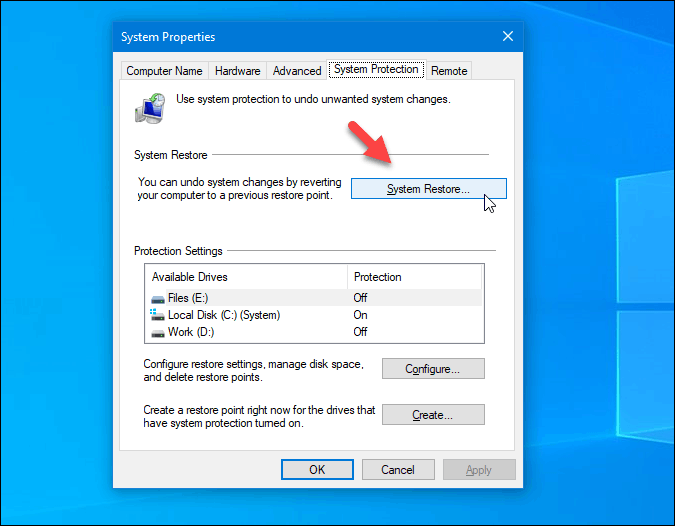
3. Теперь у вас есть возможность выбрать собственную точку восстановления. Их может быть несколько, и если да, выберите один, если вы считаете, что Windows 10 работает без ошибок. Выберите его и нажмите кнопку Далее.
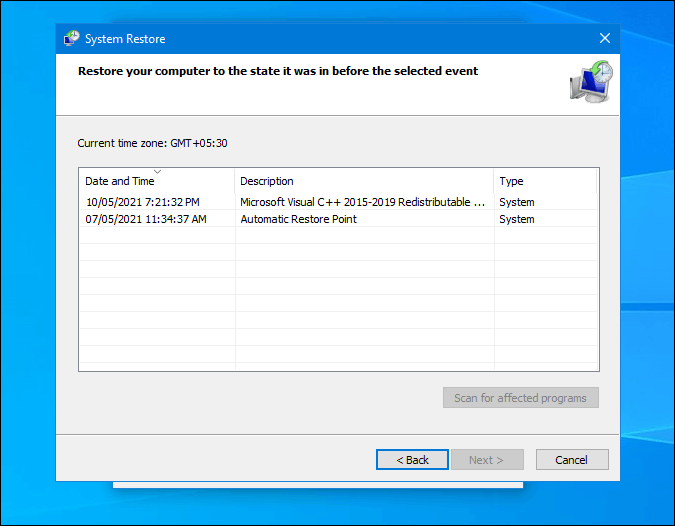
4: Нажмите кнопку Готово , перезагрузите компьютер и позвольте ему завершить действия в соответствии с вашими требованиями.
После этого вы не обнаружите никаких проблем, связанных с отсутствием DLL.
Какое решение сработало для вас
Поскольку существует две основные причины возникновения этой проблемы, рекомендуется выполнить все эти шаги. Однако, если вы знаете причину, это поможет вам быстро избавиться от проблемы с отсутствующей DLL.
